Heim >Betrieb und Instandhaltung >Betrieb und Wartung von Linux >So verwalten Sie Linux-Cloud-Server aus der Ferne über Putty
So verwalten Sie Linux-Cloud-Server aus der Ferne über Putty
- WBOYWBOYWBOYWBOYWBOYWBOYWBOYWBOYWBOYWBOYWBOYWBOYWBnach vorne
- 2023-05-17 11:31:281575Durchsuche
Schritt 1: Putty herunterladen
Putty kann von der offiziellen Website heruntergeladen werden. Wählen Sie im Abschnitt „Alternative Binärdateien“ die 32-Bit-Version oder die 64-Bit-Version zum Herunterladen aus, je nachdem, ob Ihr Computer 32-Bit oder 64-Bit ist (wenn Sie sich nicht sicher sind, können Sie die 32-Bit-Version herunterladen). Version).
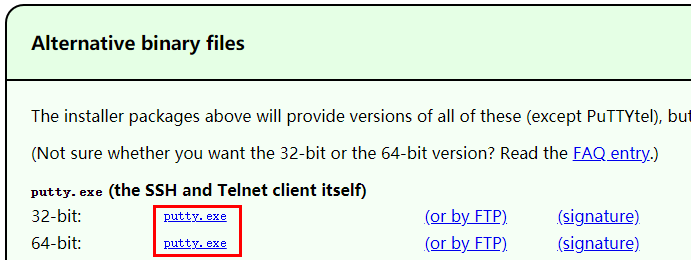
Schritt 2: Putty verwenden
Putty ist sehr klein, weniger als 500 KB und kann direkt auf den Desktop heruntergeladen werden. Darüber hinaus ist Putty eine umweltfreundliche Software, die keine Installation erfordert und direkt per Doppelklick geöffnet werden kann. Nach dem Öffnen erscheint die folgende Oberfläche, in der Sie einige Informationen eingeben müssen.
Hostname (oder IP-Adresse) Geben Sie hier die IP-Adresse des Linux-Cloud-Servers ein, die im Management Center=》Business Management=》Cloud Server Management angezeigt werden kann.
Port Geben Sie hier den Remote-Port des Cloud-Servers ein. Die Software zeigt standardmäßig 22 an. Der Remote-Port der meisten Linux-Cloud-Server ist ebenfalls 22, wenn es also keine speziellen Anweisungen vom Cloud-Server-Anbieter gibt Es besteht keine Notwendigkeit, es hier zu ändern.
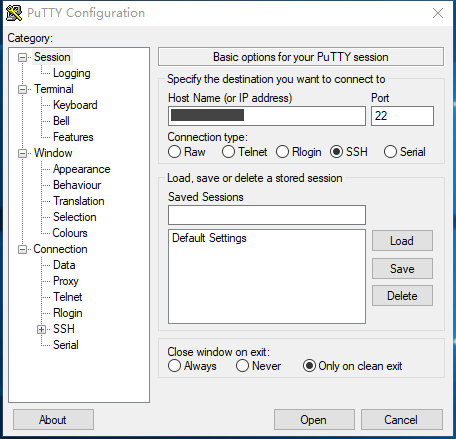
Nachdem Sie diese beiden Informationen eingegeben haben, klicken Sie auf „Öffnen“ oder drücken Sie direkt die Eingabetaste, um die Verbindung zum Cloud-Server zu starten. Wenn Sie diesen Cloud-Server zum ersten Mal remote verwalten, wird Putty eine Sicherheitswarnung anzeigen. Klicken Sie hier auf „Ja“. Außerdem wird die Sicherheit des Servers nicht angezeigt Das SSH-Protokoll ist ebenfalls recht hoch.
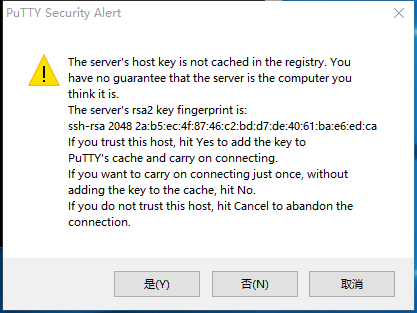
Schritt 3: Melden Sie sich beim Cloud-Server an
Als nächstes müssen Sie den Remote-Benutzernamen und das Remote-Passwort eingeben. Der Remote-Benutzername eines Linux-Cloud-Servers ist normalerweise root, es sei denn, der Cloud-Server-Anbieter hat spezielle Anweisungen. Geben Sie den Remote-Benutzernamen ein und drücken Sie die Eingabetaste. Fahren Sie dann mit der Eingabe des Remote-Passworts fort. Wenn es sich um ein Remote-Passwort handelt, wird es auf Putty nicht angezeigt. Dies ist normal. Sie können das Passwort auch zuerst kopieren und dann mit der rechten Maustaste hier klicken, um es direkt in Putty einzufügen. Wenn nach der Eingabe des Remote-Passworts der Remote-Benutzername und das Remote-Passwort korrekt sind, drücken Sie einfach die Eingabetaste, um sich normal beim Cloud-Server anzumelden.
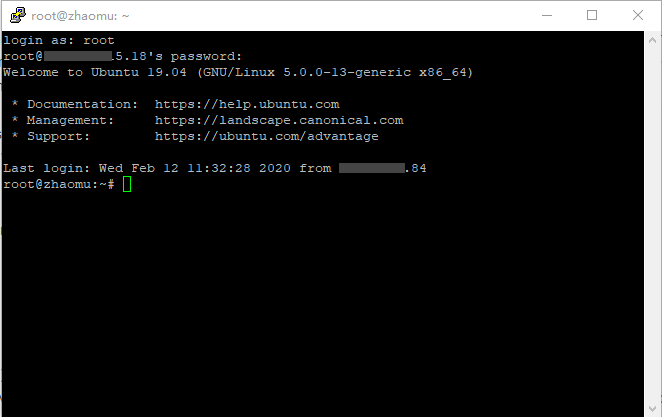
Schritt 4: Ändern Sie das Remote-Passwort (optional)
Aus Sicherheitsgründen wird normalerweise empfohlen, das Remote-Passwort zu ändern, wenn Sie einen Linux-Cloud-Server zum ersten Mal remote verwalten. Natürlich muss auch das Remote-Passwort möglichst komplex sein. Mit dem folgenden Linux-Befehl können Sie das Remote-Passwort ändern.
passwd
Laut Befehlszeilenaufforderung wurde das Remote-Passwort nach zweimaliger Eingabe des neuen Passworts erfolgreich geändert.
Das obige ist der detaillierte Inhalt vonSo verwalten Sie Linux-Cloud-Server aus der Ferne über Putty. Für weitere Informationen folgen Sie bitte anderen verwandten Artikeln auf der PHP chinesischen Website!
In Verbindung stehende Artikel
Mehr sehen- Erfahren Sie, wie Sie den Nginx-Server unter Linux installieren
- Detaillierte Einführung in den wget-Befehl von Linux
- Ausführliche Erläuterung von Beispielen für die Verwendung von yum zur Installation von Nginx unter Linux
- Detaillierte Erläuterung der Worker-Verbindungsprobleme in Nginx
- Detaillierte Erläuterung des Installationsprozesses von Python3 unter Linux

